Word 文档中可以插入文本、图片、附件、视频等各种类型的元素,有时候我们会需要把这些图片、视频这些资源单独提取出来。今天给大家介绍一下如何批量从 Word 文档中提取图片的方法!
从 Word 中提取图片的方法有很多种,比如 修改 docx 文档后缀为 zip,然后在压缩包对应的文件夹中找到图片文件。又比如将 docx 文档存储为 html 类型的文件等等!这些方法都能够将 Word 中的图片资源导出来。但是这种只适合于处理单个 Word 文档的图片提取。如果需要批量从多个 Word 文档中提取图片,我们该怎么做呢?
效果预览
今天给大家介绍的是使用「我的ABC软件工具箱」批量从多个 Word 文档中提取图片的方法,我们先看下效果预览。
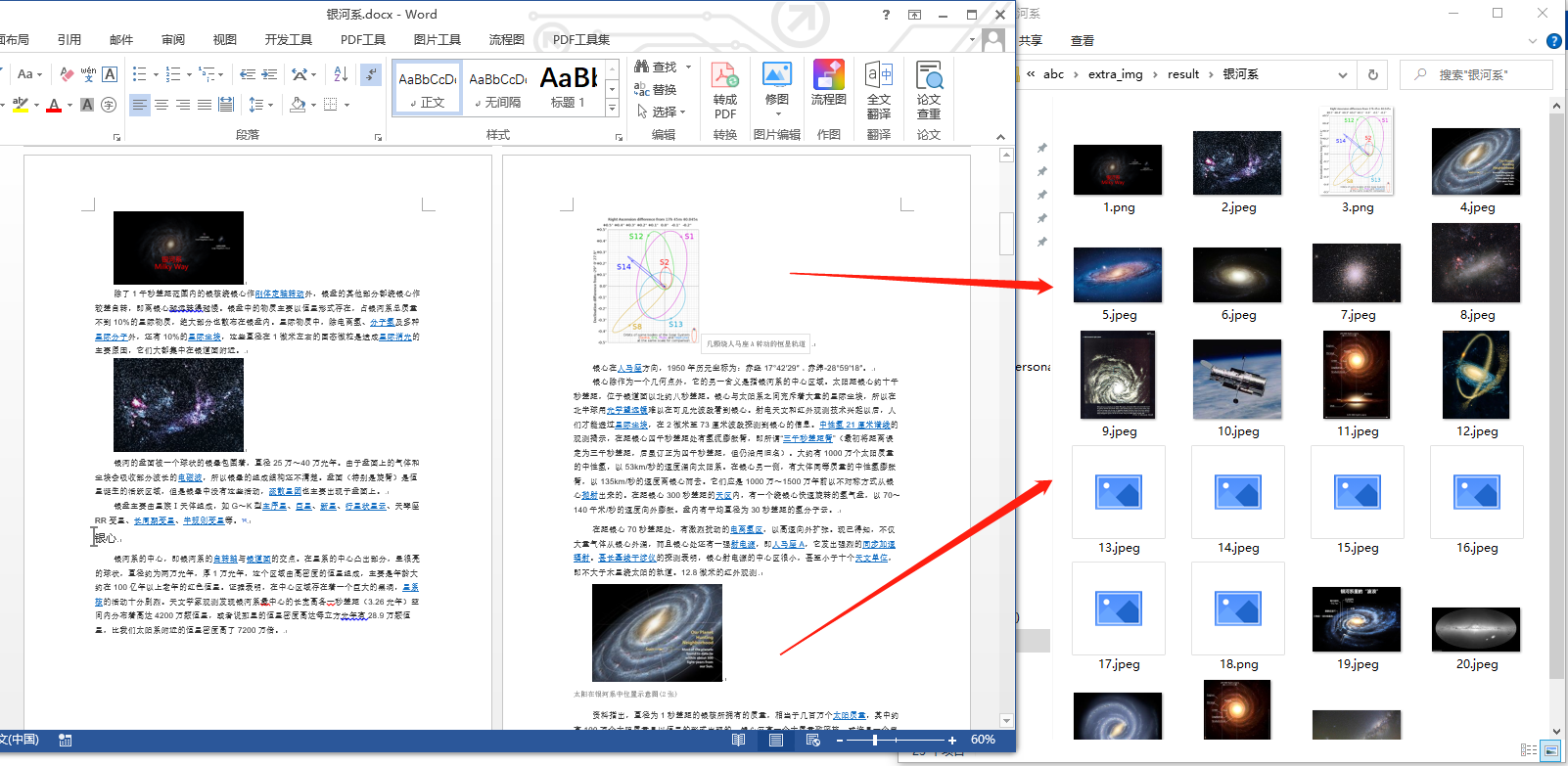
这里能看到文档中所有的图片都已经被提取到了一个文件夹中!我们来看下批量从多个 Word 文档中提取图片的具体操作吧!
工具准备
我们打开「我的ABC软件工具箱」,按下图所示选择「数据提取」-「提取文档中的图片」的功能。
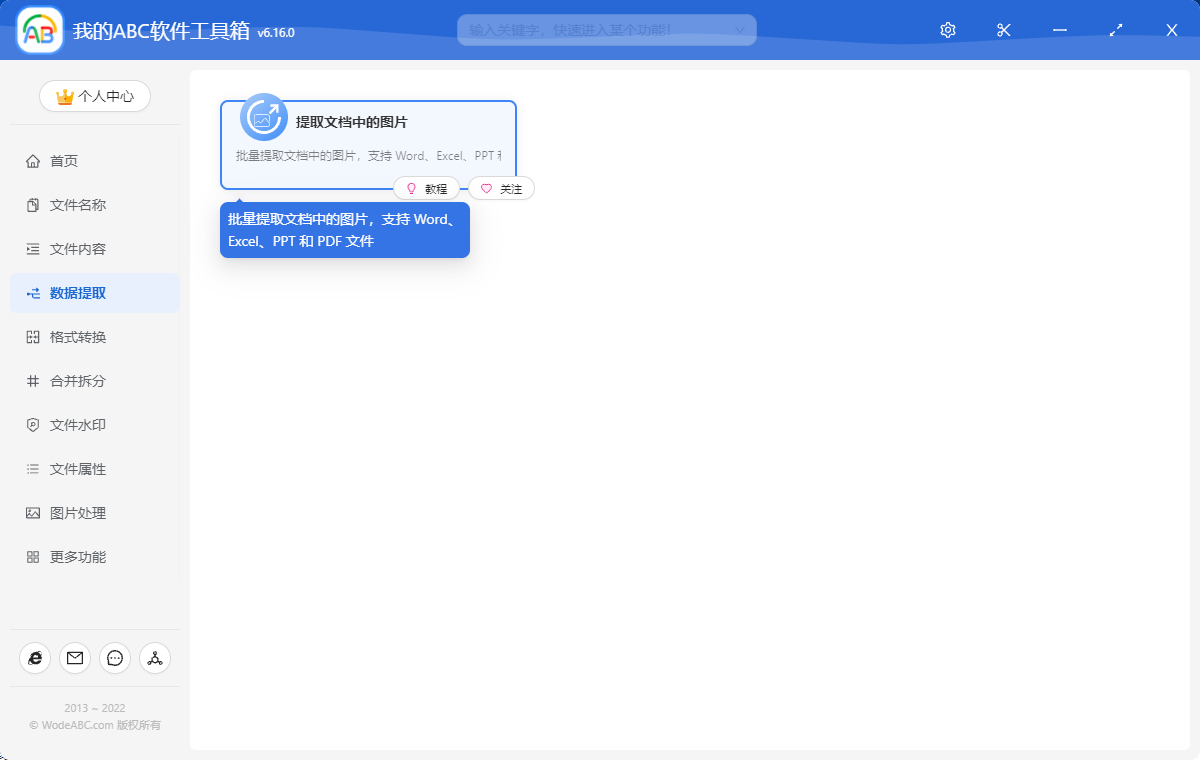
选择文件
我们只需要选择我们需要提取图片的 Word 文档就可以了,这里可以一次选择多个文档!
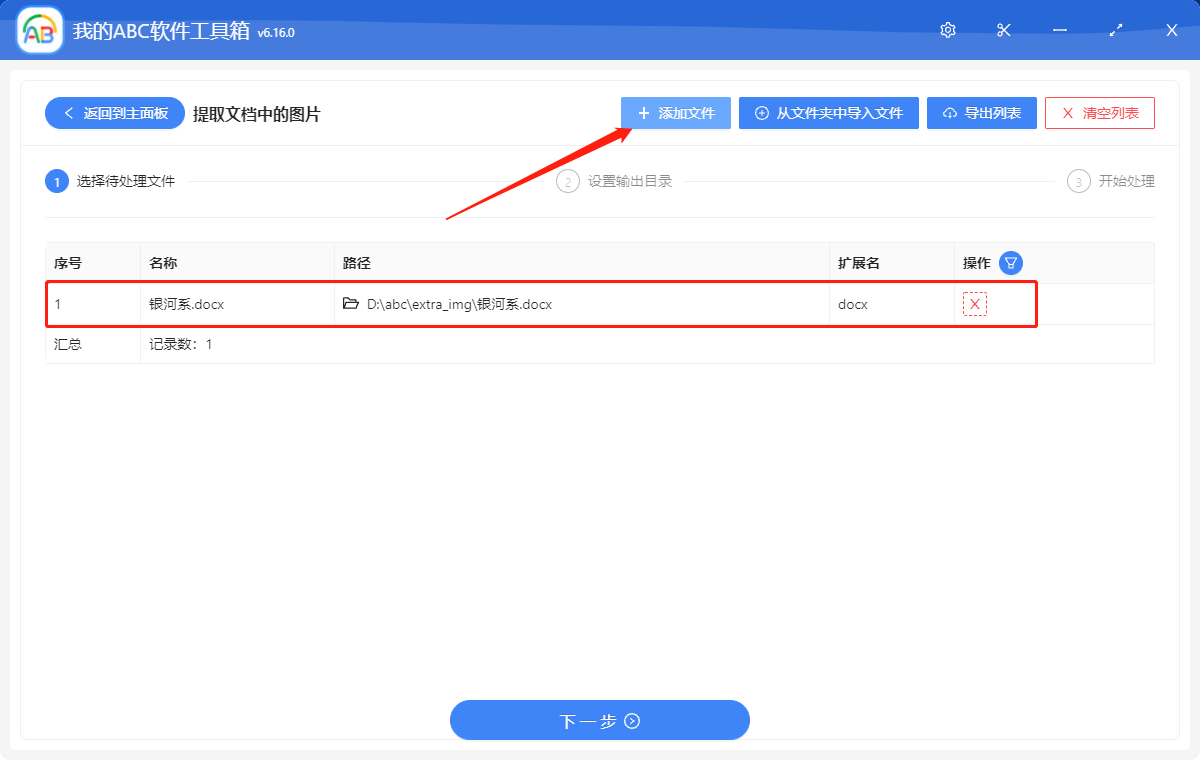
处理完成
选择好我们需要处理的文档后选择导出图片的路径就可以了,无需做其它额外的设置!选择好后点击下一步,软件就开始批量从多个 Word 文档中提取图片的操作了。